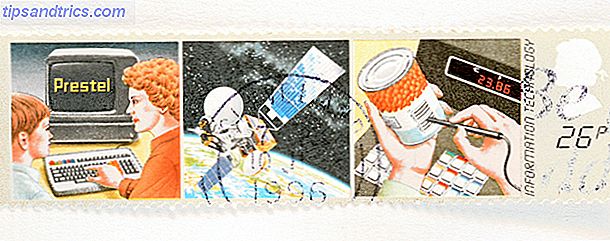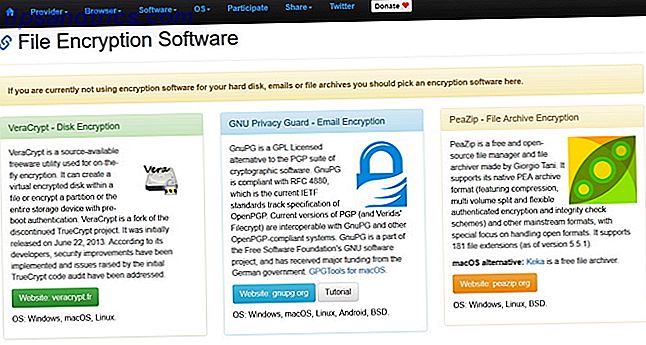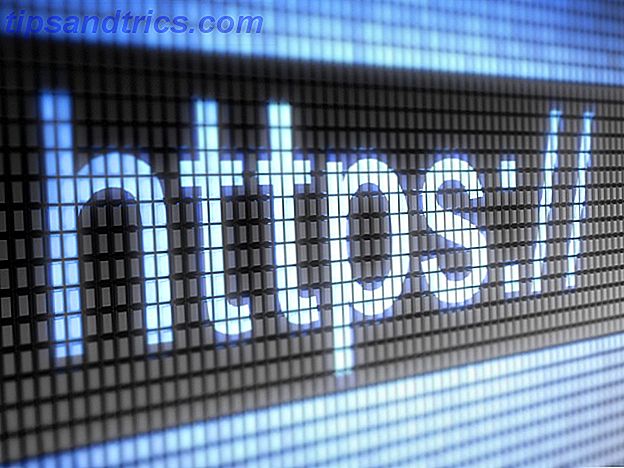Heb je ooit gewenst dat je Android-apparaten en je Linux-computers probleemloos samenwerken? KDE Connect is iets dat u moet controleren omdat het de hoofdpijn van de ervaring met meerdere apparaten vermindert.
KDE Connect is een Android-app en een Desktop-app die fungeert als een brug tussen uw mobiele apparaten en uw computers. KDE Connect biedt een groot aantal handige functies, zoals het verzenden van Android-meldingen naar uw bureaublad, het bekijken van de batterijstatus van uw apparaat op uw bureaublad en het synchroniseren van het klembord. KDE Connect biedt ook hulpprogramma's voor besturing op afstand voor multimediacontrole, typen met het toetsenbord van uw apparaat en zelfs uw mobiele apparaat veranderen in een Touchpad voor uw computer.
Als dat nog niet genoeg is, ondersteunt KDE Connect ook het verzenden van bestanden in twee richtingen tussen uw apparaten en het koppelen van uw mobiele apparaten aan het bestandsbeheer van uw computer om draadloos door uw apparaten te bladeren.
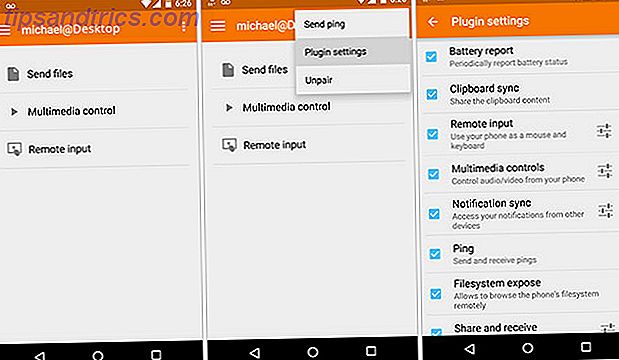
Vanwege de mogelijkheid dat niet alle gebruikers alle functies willen hebben, hebben de ontwikkelaars van KDE Connect hieraan gedacht en een plug-insysteem gebouwd, zodat u elke functie die u niet wilt gebruiken kunt uitschakelen. Ik gebruik het meestal allemaal omdat ik nogal verslaafd ben aan deze tool. Mijn problemen terzijde, als je een van de functies wilt uitschakelen die je hiervoor kunt gebruiken in de Android-app.
Op het moment van dit artikel biedt KDE Connect een Android-versie die beschikbaar is via de Google Play Store of F-Droid en een Blackberry-versie. iOS-ondersteuning staat op de routekaart voor een toekomstige release.
KDE Connect stelt zichzelf apart

Er zijn andere tools die er zijn, zoals Pushbullet Pushbullet zet je Android en pc op dezelfde golflengte Pushbullet zet je Android en pc op dezelfde golflengte Ontdek hoe je je Android perfect kunt synchroniseren met je pc - druk op de meldingen van je telefoon bureaublad, bestanden delen en nog veel meer! Lees meer of Airdroid AirDroid - Verzend SMS, deel links, stuur bestanden over & meer [Android 2.1+] AirDroid - Verzend SMS, deel koppelingen, verplaats bestanden & meer [Android 2.1+] In het verleden hebben we veel apps bekeken die zouden kunnen maken je Android-telefoon nog spectaculairder. We hebben in feite een geweldige lijst met de beste 100 Android-apps die we tegenkwamen ... Lees meer, die enkele van dezelfde functies bieden, maar KDE Connect doet het naadloos, betrouwbaar en veilig . KDE Connect maakt gebruik van RSA Encryption om ervoor te zorgen dat elk eindpunt in het proces veilig is, en tegenwoordig is beveiliging een belangrijk aspect in de hoofden van praktisch iedereen.
KDE Connect maakt standaard gebruik van RSA-codering door RSA-sleutels te delen in een openbaar / privé-koppelingssysteem tussen uw apparaten om ervoor te zorgen dat de apparaten die worden gebruikt, de apparaten zijn die zijn gekoppeld. Hierdoor kan KDE Connect elk gekoppeld apparaat bijhouden, ongeacht of het verbonden is met het netwerk of niet. Het zorgt er ook voor dat kwaadwillende apparaten zichzelf niet kunnen koppelen aan je installatie.
Remote Input Control voor muis en toetsenbord
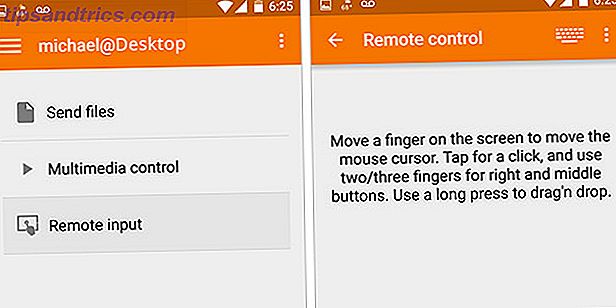
Remote Touchpad Input is een van de coolste functies, omdat u hiermee uw Android-telefoon / -tablet in een draadloos Touchpad voor uw computers kunt veranderen. Als je dit ooit hebt willen doen, zul je blij zijn om te zien dat de touchpad-functionaliteit niet alleen in alle versies van KDE Connect werkt, voor alle distributies, maar het werkt ook perfect.
Ik kan niet precies beschrijven hoe cool het is om een 7 "-tablet in een touchpad te laten veranderen wanneer ik maar wil. De externe touchpad-functie ondersteunt zelfs de multi-finger-functionaliteit die door uw apparaat wordt geboden, waaronder Two Finger Scrolling met meer functies op de routekaart.
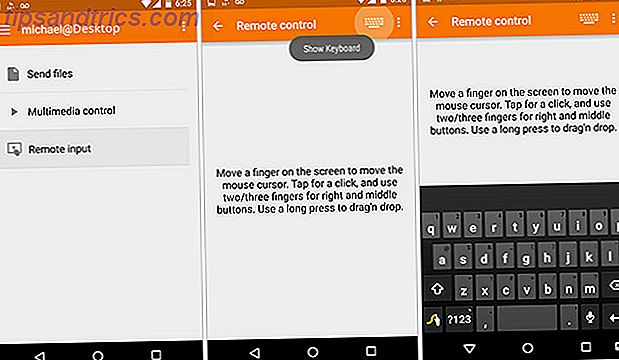
Externe toetsenbordinvoer stelt u in staat elk Android-toetsenbord te gebruiken, inclusief toetsenborden zoals Swype die gebaren gebruiken, als de toetsenbordinvoer van uw computer. Deze functie vereist dat versie 0.7.3+ op uw computer wordt geïnstalleerd, maar de installatie voor 0.7.3+ is op dit moment een beetje raar voor Ubuntu-gerelateerde distributies. Als u dus geïnteresseerd bent in deze functionaliteit, scrolt u omlaag naar de installatie-sectie. Ik bespreek hoe ik dit daar kan krijgen.
Klembordsynchronisatie op meerdere apparaten
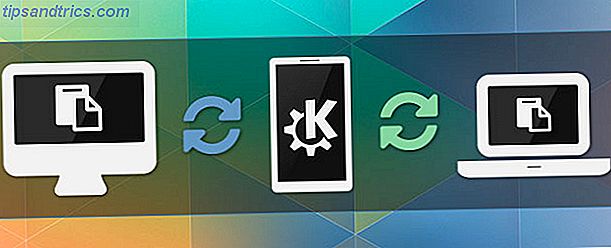
De klembord-synchronisatiefunctie van meerdere apparaten is freaking cool. Niet wachten, maak dat geweldig!
De klembordsynchronisatie werkt onmiddellijk op alle gekoppelde en verbonden apparaten. Met deze functie kunt u niet alleen uw klembord synchroniseren van uw computer naar uw telefoon en omgekeerd, maar u kunt ook KDE Connect gebruiken om de klemborditem naar alle aangesloten apparaten te verspreiden. Als u een desktopcomputer, een Android-apparaat en een laptop hebt aangesloten en gekoppeld, kunt u de KDE Connect als een middelste man gebruiken om het klembord van alle apparaten te synchroniseren.
Als u iets naar het klembord op de desktopcomputer kopieert, zal KDE Connect dat detecteren en het synchroniseren met het Android-apparaat, het synchroniseren met de laptop en het synchroniseren met elk ander aangesloten apparaat. In eerste instantie zult u niet verbaasd zijn over de functie, maar zodra u hem begint te gebruiken, zult u onmiddellijk van KDE Connect houden.
Afstandsbediening Uw multimedia-applicaties
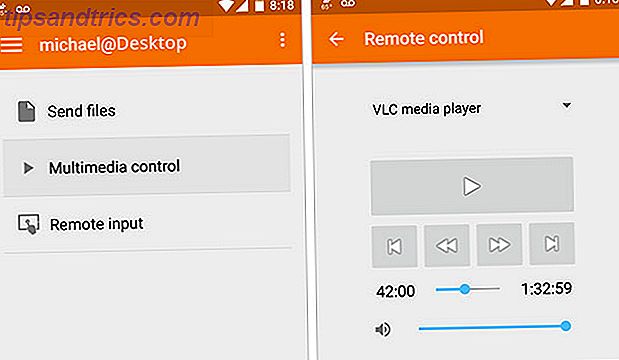
Met de afstandsbedieningsfunctie kunt u uw muziekspelers en videospelers op afstand besturen vanaf uw Android-apparaat. Deze functie ondersteunt een groot aantal audio- en videospelers, waaronder Amarok Control. De muziek die je maakt met Amarok [Linux] De muziek op jouw manier regelen met Amarok [Linux] Muziekspelers zijn een dozijn tientallen op elk besturingssysteem en het is gemakkelijk om te verliezen het zien van degenen die echt iets waard zijn. Amarok is waarschijnlijk een van de meest veelzijdige muziekspelers die ik heb ... Lees meer, Clementine heeft een lichtgewicht muziekspeler nodig zonder in te boeten aan functies? Clementine! [Cross-platform] Een lichtgewicht muziekspeler nodig zonder in te leveren op functies? Clementine! [Platformoverschrijdend] Soms weet u niet echt wat u wilt, totdat u het in uw handen houdt. Er zijn niet-zo-resource-intensieve muziekspelers die flauw zijn en er zijn monster RAM-varkens die tonnen aan ... Lees meer, VLC en nog veel meer. Als je wilt controleren of je favoriete speler wordt ondersteund, hoef je alleen iets in die speler te spelen en vervolgens de multimediacontrole in de Android-app te openen. Als dit het ondersteunt, herkent KDE Connect het automatisch en kunt u de speler vanuit de app bedienen.
Monteer je Android-apparaat draadloos
KDE Connect maakt gebruik van SSHFS om het bestandssysteem van uw Android-apparaat veilig en draadloos op uw computers te mounten. U kunt door alle bestanden op uw apparaat bladeren via de bestandsbeheerder van uw voorkeur, of dit nu Dolphin, Nemo, Nautilus, Thunar of etc. is.
Deze functie is beschikbaar in vrijwel alle versies van KDE Connect, maar u moet het sshfs-pakket installeren om het te gebruiken. De Dolphin- bestandsbeheerder van KDE detecteert het apparaat automatisch, maar als u een ander bestandsbeheer gebruikt in een andere desktopomgeving, moet u de optie Bladeren in het menu Indicator starten.
sudo apt install sshfs Aan de slag met KDE Connect
Het instellingsproces is anders, afhankelijk van uw specifieke computerervaring, dus er zijn verschillen in welke distro u gebruikt, welke versie van de distro en welke desktopomgeving u gebruikt. Het is niet mogelijk om alle configuraties in dit artikel te behandelen, dus als u een vraag heeft, kunt u hieronder een opmerking maken en ik help u graag om KDE Connect-instellingen te krijgen.
Kubuntu-gebruikers en / of andere op KDE gebaseerde Distros
KDE-gebruikers hoeven niets speciaals te doen, eenvoudig het "kdeconnect" -pakket installeren vanuit uw repository en u bent klaar om te beginnen met koppelen. KDE-gebruikers hebben ook de mogelijkheid om het koppelen van hun Android-apparaten aan te vragen. KDE Connects ondersteunt alle bureaubladomgevingen, maar de meest naadloze ervaring zal voor KDE-gebruikers zijn, omdat ze het indicatorpakket niet hoeven te gebruiken.
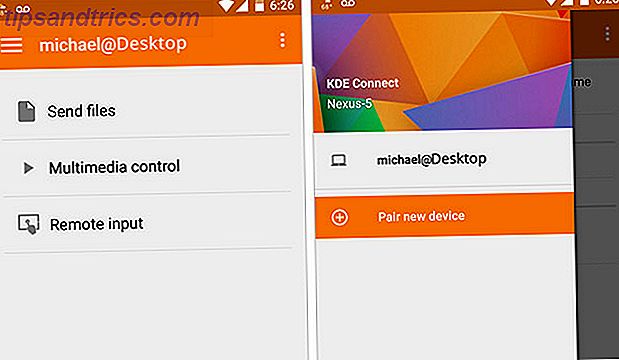
Niet-KDE-gebruikers zoals GNOME, Cinnamon, Unity, MATE, enz
U moet een indicatorapplet voor KDE Connect gebruiken om uw voorkeurs-DE met de KDE Connect-daemon te verbinden. Dit is niet moeilijk om te doen, maar het voegt een paar extra stappen toe om de installatie van KDE Connect te krijgen. Als een overzicht moet u de indicator ppa toevoegen en vervolgens indicator-kdeconnect (waarmee kdeconnect automatisch wordt geïnstalleerd) installeren, en tot slot moet u de indicator gebruiken om pairing voor uw apparaat aan te vragen.
KDE is de enige desktopomgeving (DE) die volledige interactie ondersteunt met systeemmeldingen op basis van mijn testen, dus de acceptatie- / verwerpopties in de meldingen werken alleen binnen KDE. Niet-KDE-gebruikers moeten de koppeling van de desktopindicator / applet aanvragen in plaats van de Android-app.
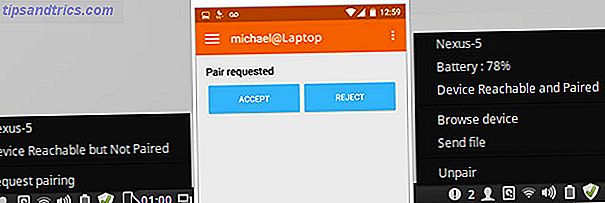
KDE Connect Installatiehandleiding
Ubuntu & Ubuntu-gebaseerd (behalve Mint)
Ubuntu heeft twee verschillende versies beschikbaar in hun opslagplaatsen, afhankelijk van de versie van Ubuntu die u gebruikt. Als u Ubuntu 15.04 of nieuwer gebruikt, bent u klaar om te installeren, maar als u 14.04 gebruikt, wordt standaard Kdeconnect- versie 0.7.1 weergegeven, die voor bijna alles werkt, maar als u de afstandsbediening wilt hebben Bedieningstoetsenbordfunctie heeft versie 0.7.3 of nieuwer nodig . Dit is niet zo'n groot probleem, maar het betekent dat je een PPA moet toevoegen om een latere versie te krijgen.
Alle gebruikers:
sudo add-apt-repository ppa:vikoadi/ppa sudo apt update sudo apt install kdeconnect Alleen niet-KDE-gebruikers:
Als u KDE niet gebruikt, moet u ook de KDE Connect-indicator installeren die ook beschikbaar is via de eerder geïnstalleerde PPA.
sudo apt install indicator-kdeconnect Debian en andere Distros
Debian heeft standaard 0.7.2 in Jessie, dus als je ondersteuning voor Remote Keyboard wilt, moet je kdeconnect van Stretch of Sid branches installeren voor versie 0.8 .
openSUSE, Fedora, Arch, Mageia en OpenMandriva hebben versie 0.8 beschikbaar in hun standaard repositories.
Linux Mint-gebruikers

Linux Mint wordt beschouwd als een van de gemakkelijkste distributies om te gebruiken, maar ironisch genoeg hebben Mint-gebruikers meer te doen voor de installatie. Om de een of andere reden besloot The Mint Team om hun repository-pakketten in te stellen met een prioriteit van 700 om de prioriteiten van Ubuntu te overschrijven, maar ze hebben het verpest omdat het daar niet ophoudt. PPA's geven meestal een prioriteit van 500, dus vanwege de prioriteit die Mint stelt, die te verdomd hoog is, wordt het PPA-pakket genegeerd, wat de gebruiker dwingt extra stappen te nemen.
Om de PPA-versie van kdeconnect in Linux Mint te krijgen, moet je eerst het .deb- bestand voor je computer downloaden (32-bits of 64-bits), de .deb starten en met Gdebi installeren, en je bent klaar om indicator te starten -kdeconnect .
KDE Connect All The Things
KDE Connect is een fantastische tool en is naar mijn mening verreweg de beste oplossing om je Android-apparaat met je Linux-computer te verbinden. Het is misschien de moeite waard om op te merken dat KDE Connect afhankelijk is van vele KDE-pakketten om te functioneren, dus je zult veel afhankelijkheden installeren op een niet-KDE distro maar naar mijn mening is dit helemaal geen probleem. Wanneer was de laatste keer dat u zich zorgen maakte over hoe groot een aanvraagbestand was?
KDE Connect is ook niet compleet, dus voegen ze voortdurend nieuwe functies toe bij elke release en ik ben ten eerste zeer enthousiast om te zien wat er nu komt. Ik weet dat het verzenden van een sms-bericht van uw computer 3 manieren om te verzenden en Controleer SMS-berichten van uw pc 3 manieren om te verzenden en Controleer SMS-berichten van uw pc Word je vaak afgeleid door sms-meldingen op je mobiel tijdens het werken op de computer? Overschakelen van het ene apparaat naar het andere is een grote onderbreking van uw werkstroom, dus hulpmiddelen die u helpen om te blijven ... Lees meer via KDE Connect is een functie op hun takenlijst.
KDE Connect is een geweldige tool aangeboden door een geweldig team van ontwikkelaars en ik kijk uit naar de toekomst. Wat vindt u van KDE Connect? Ben ik het te veel aan het huppen of ben je het ermee eens dat het de hype verdient? Laat het me weten in de reacties hieronder.